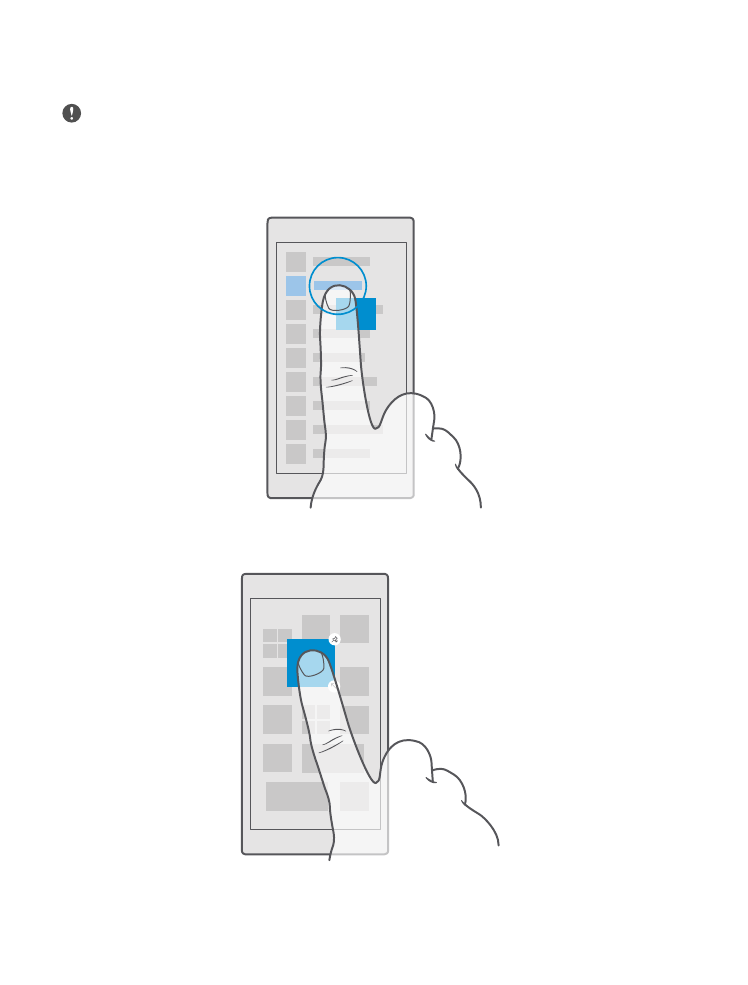
Skārienekrāna lietošana
Izpētiet tālruni, izmantojot pieskaršanos, pārvilkšanu un vilkšanu.
Svarīgi! Nesaskrāpējiet skārienekrānu. Strādājot ar skārienekrānu, neizmantojiet īstu
pildspalvu, zīmuli vai citu asu priekšmetu.
Lai atvērtu programmu vai kādu citu vienumu, pieskarieties šai programmai vai vienumam.
Pieskaršanās un turēšana, lai atvērtu papildu opcijas
Novietojiet pirkstu uz vienuma un turiet, līdz tiek atvērta izvēlne.
Pieskaršanās un turēšana, lai vilktu vienumu
Novietojiet pirkstu uz vienuma, turiet divas sekundes un pārvelciet pirkstu pār ekrānu.
© 2016 Microsoft Mobile. Visas tiesības aizsargātas.
15
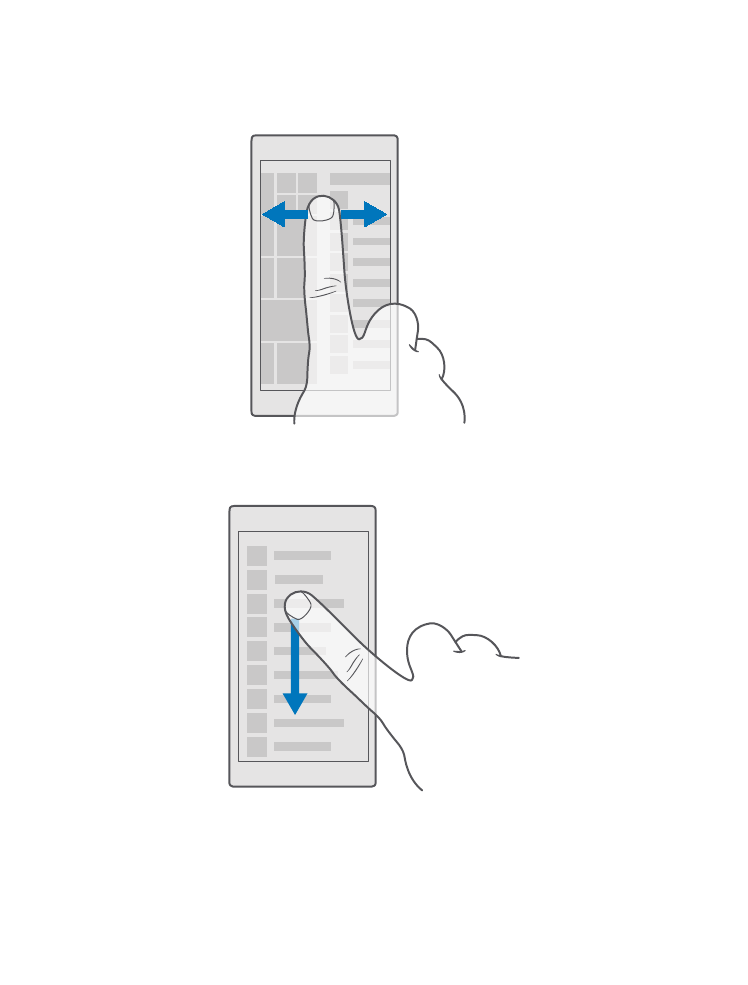
Pārvilkšana
Novietojiet pirkstu uz ekrāna un velciet to vajadzīgajā virzienā.
Piemēram, varat pārvilkt pa kreisi vai pa labi starp sākuma ekrānu un programmu izvēlni vai
starp dažādiem programmu skatiem.
Gara saraksta vai izvēlnes ritināšana
Ekrānā ātri pārvelciet ar pirkstu uz augšu vai uz leju un paceliet pirkstu no ekrāna. Lai apturētu
ritināšanu, pieskarieties ekrānam.
Tuvināšana vai tālināšana
Novietojiet 2 pirkstus uz vienuma, piemēram, kartes, fotoattēla vai tīmekļa lapas, un izvērsiet
vai sakļaujiet tos.
© 2016 Microsoft Mobile. Visas tiesības aizsargātas.
16
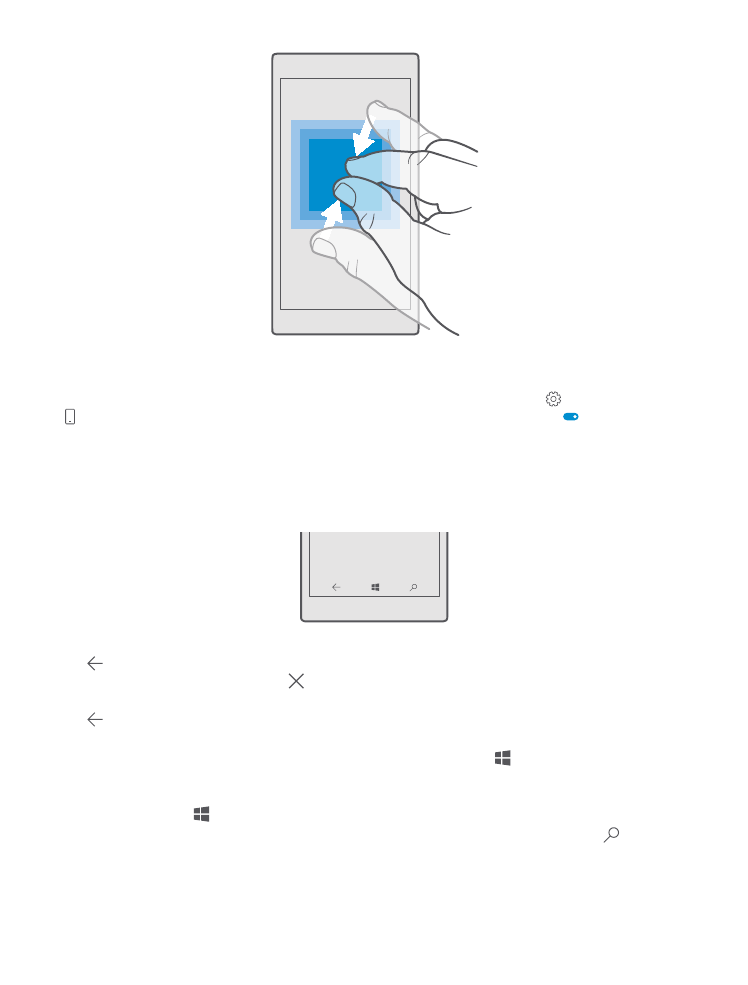
Ekrāna orientācijas bloķēšana
Ekrāns griežas automātiski, kad pagriežat tālruni par 90 grādiem. Lai ekrānu bloķētu pašreizējā
orientācijā, pavelciet no sākuma ekrāna augšas uz leju, pieskarieties pie Visi iestatījumi >
Sistēma > Displejs un pārslēdziet Pagriešanas bloķēšana uz Ieslēgts .
Ekrāna rotācija var nedarboties visās programmās vai skatos.